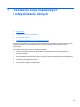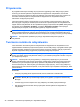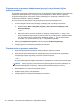Getting Started Mini - Windows 7
Przywracanie za pomocą dedykowanej partycji odzyskiwania (tylko
wybrane modele)
W przypadku korzystania z dedykowanej partycji do odzyskiwania istnieje możliwość wykonania kopii
zapasowych plików graficznych, muzycznych i innych dźwiękowych, wideo, filmów, nagranych
programów telewizyjnych, dokumentów, arkuszy kalkulacyjnych i prezentacji, wiadomości e-mail,
ustawień internetowych i ulubionych zakładek.
W celu przywrócenia komputera z partycji odzyskiwania wykonaj następujące kroki:
1. Uruchom program HP Recovery Manager, wybierając jeden z poniższych sposobów:
●
Wybierz kolejno Start > Wszystkie programy > HP > HP Recovery Manager > HP
Recovery Manager.
— lub —
●
Włącz lub uruchom ponownie komputer, a następnie naciśnij klawisz esc, kiedy u dołu
ekranu wyświetlany jest komunikat „Press the ESC key for Startup Menu” (Naciśnij klawisz
esc, aby wejść do menu uruchamiania). Następnie naciśnij f11, gdy na ekranie widać
komunikat „F11 (System Recovery)” (F11 – Odzyskiwanie systemu).
2. Kliknij opcję Odzyskiwanie systemu w oknie programu HP Recovery Manager.
3. Postępuj zgodnie z instrukcjami wyświetlanymi na ekranie.
Przywracanie za pomocą nośników
1. Wykonaj kopię zapasową wszystkich osobistych plików, jeśli jest to możliwe.
2. Włóż pierwszy dysk odzyskiwania do napędu optycznego w komputerze lub opcjonalnego
zewnętrznego napędu optycznego i ponownie uruchom komputer.
— lub —
Do portu USB komputera podłącz napęd flash do odzyskiwania i uruchom ponownie komputer.
UWAGA: Jeśli po ponownym uruchomieniu komputera program HP Recovery Manager nie
zostanie automatycznie uruchomiony, należy zmienić ustawioną kolejność rozruchu.
3. Naciśnij klawisz f9 w trakcie uruchamiania systemu.
4. Wybierz napęd optyczny lub napęd flash.
5. Postępuj zgodnie z instrukcjami wyświetlanymi na ekranie.
40 Rozdział 7 Tworzenie kopii zapasowych i odzyskiwanie danych